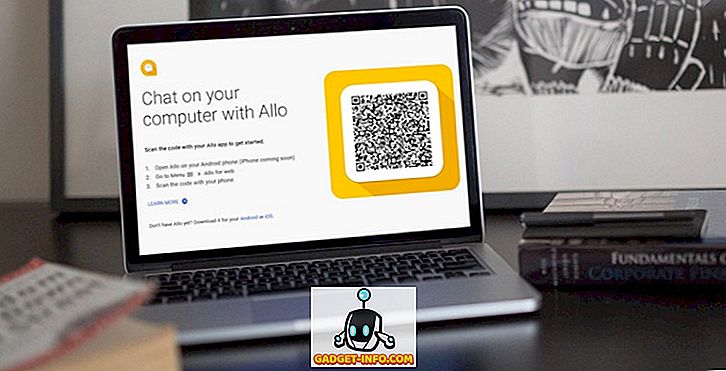Google teatas oma uuest hääleametnikust, kes on tänavu I / O konverentsil lihtsalt dubleeritud Google Assistantiga ning Allo-ga integreerunud, on nüüd jõudnud täieõiguslikesse vormidesse Pixeli nutitelefonidega. Nüüdsest on Google Assistant saadaval ainult Google'i Pixel ja Pixel XL telefonides (kui te ei soovi vestlusrakendust avada iga kord, kui soovite seda kasutada). Siiski, kui sa lihtsalt ei saa oodata, kuni AI-toega nutikas assistent teie seadmesse saabub, saate seda kasutada lihtsalt juurdunud Android Nugati seadmega töötamiseks. Kõik, mida see nõuab, teeb teie build.prop faili kaks väga väikest muudatust.
build.prop: Mis see on?
Rakenduse build.prop fail on süsteemifail, mis salvestab hulgaliselt teavet teie seadme kohta. Seega ei ole fail redigeeritav, kui te pole juurdunud ja isegi siis on soovitatav seda mitte muuta, kui te ei tea, mida teete.
Rakenduse build.prop fail on ainult tekstifail, mis sisaldab teie seadme kohta tõesti olulist teavet. Rakenduse build.prop redigeerimine võimaldab teil muuta palju telefoni seadeid nii kaua, kui seda korrektselt redigeerite ja salvestate õigesti.

Fail asub kataloogis “ / system ”, mis on ligipääsetav ainult siis, kui olete juurdunud seadmes. Nüüd, kui teil on mõte build.prop faili kohta, siis lähme selle redigeerimiseks alla.
Faili build.prop redigeerimine
Build.prop faili redigeerimiseks on vaja failihaldurit, mis võimaldab juurjuurdepääsu. Üks selline uurija on ES File Explorer (tasuta), mida me selles artiklis kasutame. Teil on võimalik valida mis tahes soovitud failihaldur, kui see toetab root-sirvimist . Sellest eemal olles, alustame ehitise build.prop redigeerimist. Selleks toimige järgmiselt:
1. Käivitage ES File Explorer . Ekraani vasakpoolsest servast menüü avamiseks libistage paremale. Siin lülitage lüliti, mis loeb „ Root Explorer “.

2. Puudutage " Root Explorer " ja seejärel " Mount R / W ". See võimaldab seadistada failisüsteemi lugemis- ja kirjutusõigustega.

3. Siin paigaldage “ / system ” kui RW, puudutades RW veeru all olevat raadionuppu. Nii et tead, et “ RO ” tähistab ainult lugemist ja “ RW ” tähistab lugemist ja kirjutamist. Kui olete valmis, puudutage „ OK “.

4. Liikuge / system ja avage build.prop . Seejärel puudutage kolme punkti menüünuppu ja puudutage Edit .

5. Otsige rida, mis loeb “ ro.product.model = your_device_name ”. Vaikimisi oleks see teie nutitelefoni nimi. Lihtsalt vahetage see asendisse „ ro.product.model = Pixel XL “. Nüüd liikuge failile build.prop allapoole ja lisage rida, mis loeb “ ro.opa.eligible_device = true ”.

Need olid kõik redigeerimised, mida peate failile build.prop tegema. Kui olete selle kõik teinud, taaskäivitage seade lihtsalt.
Google'i assistendi tööle saamine
Niisiis, kui olete oma seadme taaskäivitanud, mõtled sa ilmselt seda. Aga see pole, mul on kahju. Enne Google'i abimehe kasutamist saate veel natuke teha. Nüüdseks, kui vajutate kodus nuppu, käivitab see ikka veel Google Now'i puudutamise. Niisiis, kuidas saame sellest võimsa Google Assistandi juurde? Noh, me peame lihtsalt kustutama Google Appi andmed ja vahemälu ning see ongi nii. Järgige alltoodud samme:
1. Minge oma telefoni menüüsse Seaded -> Rakendused . Siin kerige alla ja puudutage rakendust „ Google “.

2. Puudutage ikooni Storage ( Salvesta) ja seejärel „ Manage Space “ ( Halda ruumi ).

3. Puudutage " Clear All Data ". See peaks kustutama kõik Google Appi andmed ja vahemälu.

Kui olete lõpetanud, siis vajuta lihtsalt kodus nuppu ja näete Google Assistanti tervitusekraani. Sa saad selle üles seada ja sinna minna!

Teil on Google'i assistent, kes töötab teie mitte-Pixel Android-seadmes! Nüüd saate alustada Assistandi kasutamist, nagu tavaliselt kasutaksite Pixel või Pixel XL seadmes.
Kasutage Google'i assistenti oma Android-seadmes
Nüüd, kui te teate, kuidas saate Google'i abimees oma Android-seadmesse, mis töötab Android 7.0-ga, peaksite kindlasti mängima Google Assistantiga ja leidma mõningaid lahedaid asju. See võib mängida mänge, leida veebis teavet ja teha teile palju rohkem. Alustamiseks võite küsida Google'ilt „Mida saate teha?” Ja see ütleb sulle mõned asjad, mida saate seda küsida.
Kui teil on probleeme Google'i abistaja töötamisega teie Android-seadmes, siis laske meile rida allpool olevas kommentaaride jaotises koos muude meetoditega, et saada assistent Android-seadmes.